在Windows 7系统轻松创建家庭办公网络的图文教程 在Windows 7系统轻松创建家庭办公网络的详细步骤
发布时间:2017-07-04 14:36:28 浏览数:
今天给大家带来在Windows,7系统轻松创建家庭办公网络的图文教程,在Windows,7系统轻松创建家庭办公网络的详细步骤,让您轻松解决问题。
Windows 7在网络组建方面添加了 Home Group (家庭组)的新功能,通过该功能,用户可以轻松地在多台电脑的家庭组中共享文档、音乐、视频和打印机等资源。具体方法如下:
1创建家庭组的具体操作步骤如下。
(1)双击桌面上的【网络】图标a,在打开的窗口的左侧列表中选择【家庭组】选项。
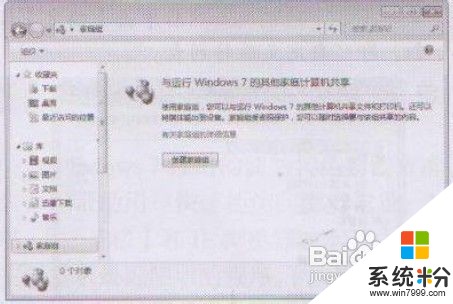 2
2(2)弹出【创建家庭组】窗口,单击【下一步】 按钮。
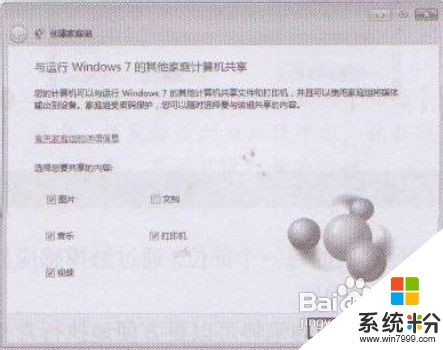 3
3(3)在win7弹出的窗口中记下家庭组的密码,如果 其他用户想加入家庭组,需要输入该密码, 单击【完成】按钮即可创建【家庭组】。
 4
4在Windows 7的初级版和家庭基础版中,用户只能加人【家庭组】,而不能创建 【家庭组】,同时,若用户想加人【家庭组】, 则该用户必须是Windows 7操作系统,否则不能成功加入。
以上就是在Windows,7系统轻松创建家庭办公网络的图文教程,在Windows,7系统轻松创建家庭办公网络的详细步骤教程,希望本文中能帮您解决问题。